标签:centos安装
一.在vm加载配置好centos 6.7 镜像.点击开启此虚拟机开始安装: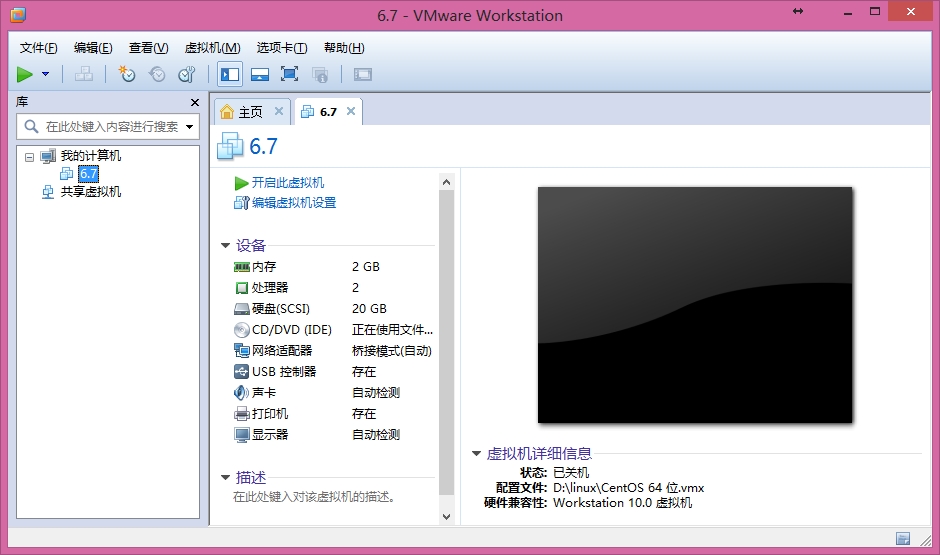
二:回车开始安装
1选项:安装或者升级现有的系统
2选项:使用基本的显卡驱动安装系统
3选项:拯救模式安装系统
4选项:从本地磁盘启动
5选项:测试内存
三.检测安装盘文件完整性,按tab键切换到skip.跳过检测.
四:下一步,next
五.选择系统语言.默认english.next
六.选择键盘格式,默认(u.s.english)美式英语.next
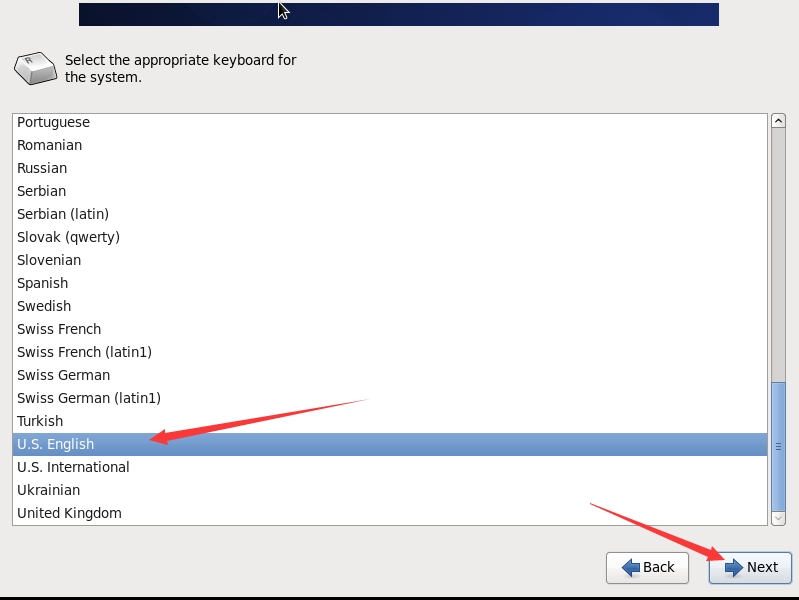 七.选择安装硬盘驱动格式 默认basic Storage Devices ,Next
七.选择安装硬盘驱动格式 默认basic Storage Devices ,Next
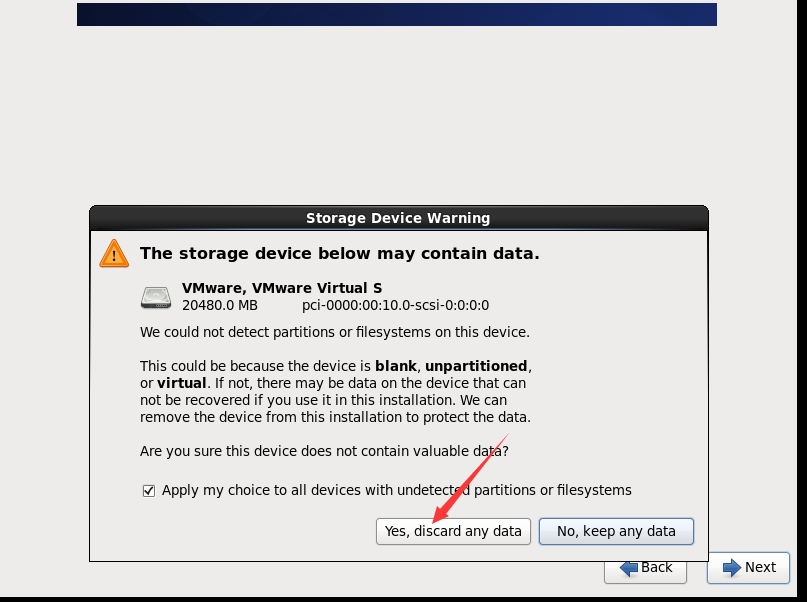 九.设置计算机名字,我这里默认(可根据需要更改名字).next...
九.设置计算机名字,我这里默认(可根据需要更改名字).next...
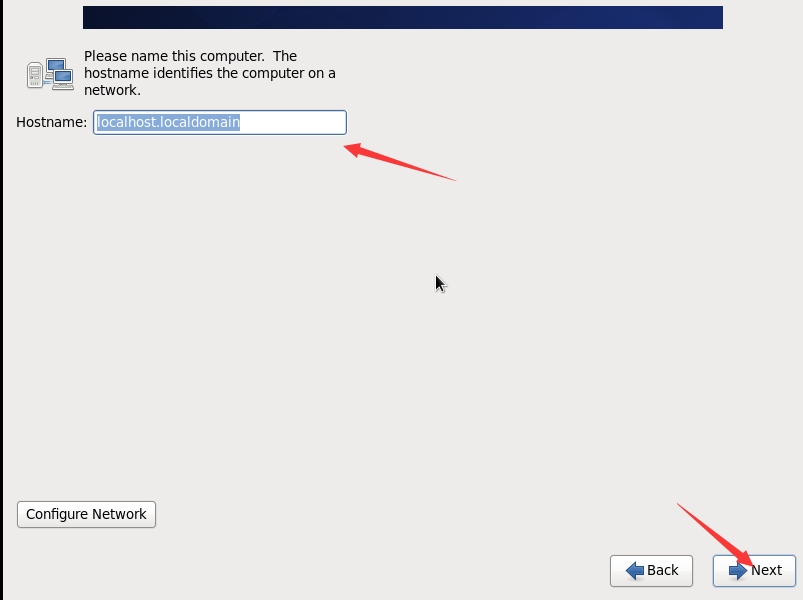 十.选择系统时区.根据自己所安装的地区选择 .我这里选择asia/shanghai. Next
十.选择系统时区.根据自己所安装的地区选择 .我这里选择asia/shanghai. Next
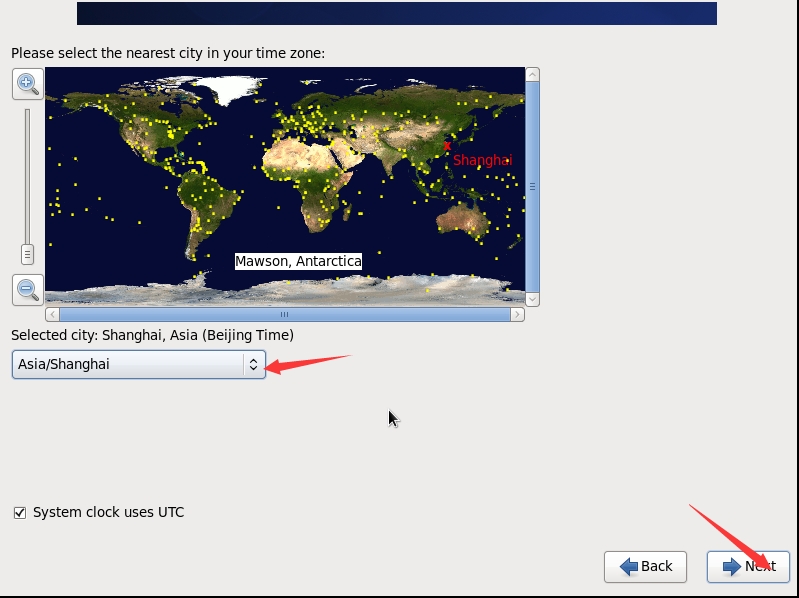 十一.设置root密码,Next.
十一.设置root密码,Next.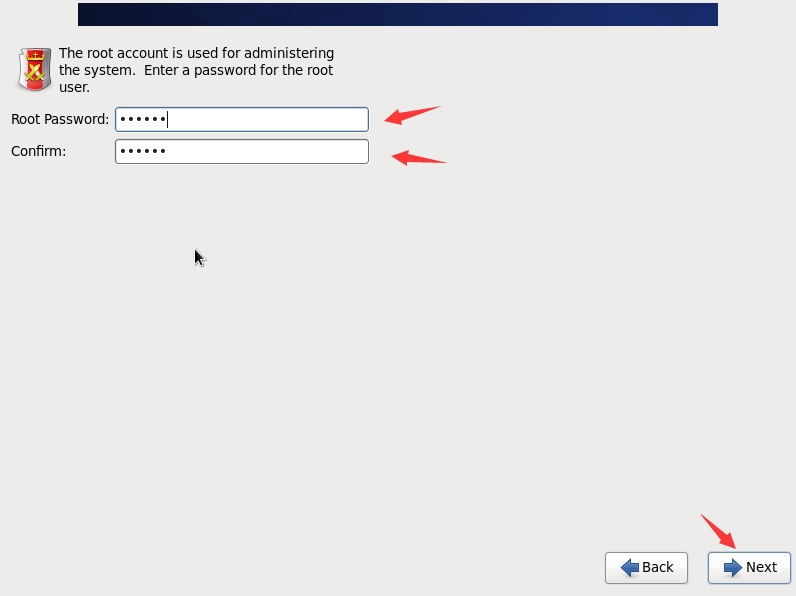 十二.选择分区方式.我们选择Create Custom Layout自定义分区, Next
十二.选择分区方式.我们选择Create Custom Layout自定义分区, Next
{ Use All Space 使用全部的空间
Replace Existing Linux System 替换现有的Linux系统
Shrink Current System 缩减当前的系统空间
Use Free Space 使用未使用的空间
Create Custom Layout 自定义分区}
添加挂载点/ 根目录 文件格式ext4 取名lv_root
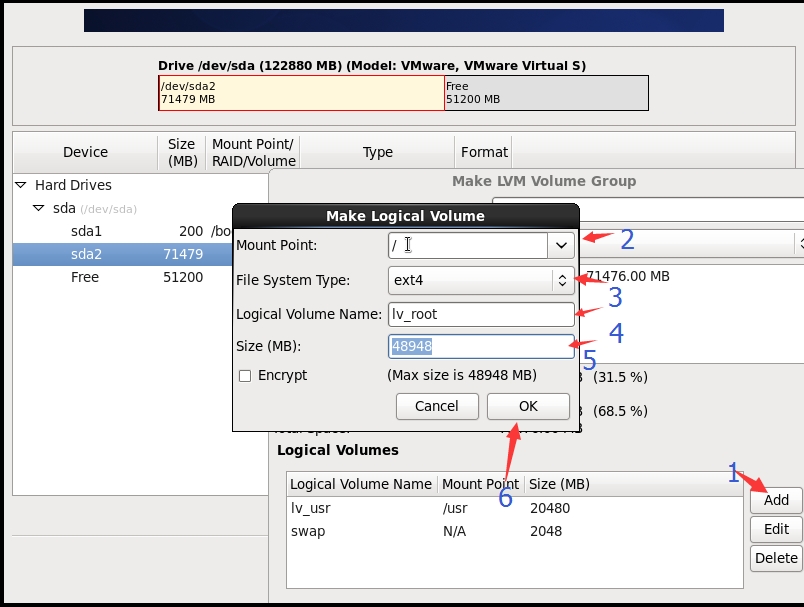 十四.分区完成点OK,next,提示初始化,选择初始化
十四.分区完成点OK,next,提示初始化,选择初始化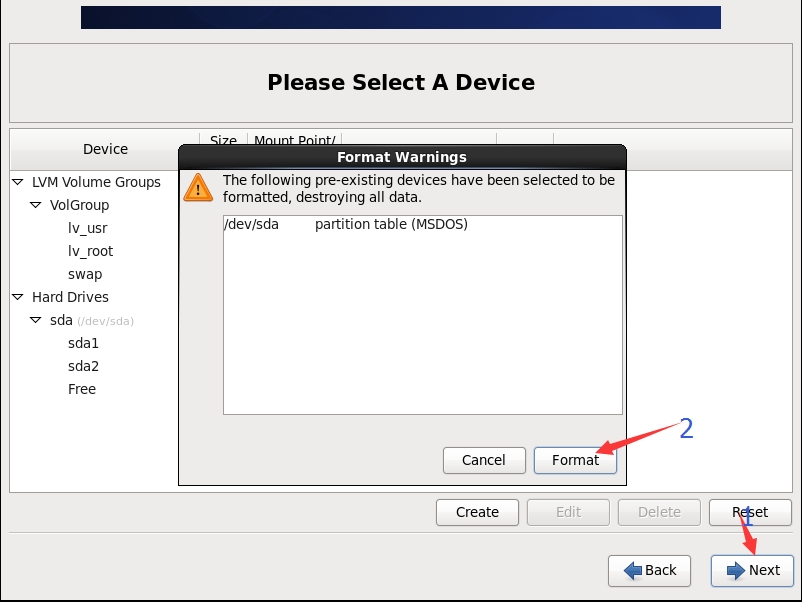 十五.选择写入键盘,Next.
十五.选择写入键盘,Next.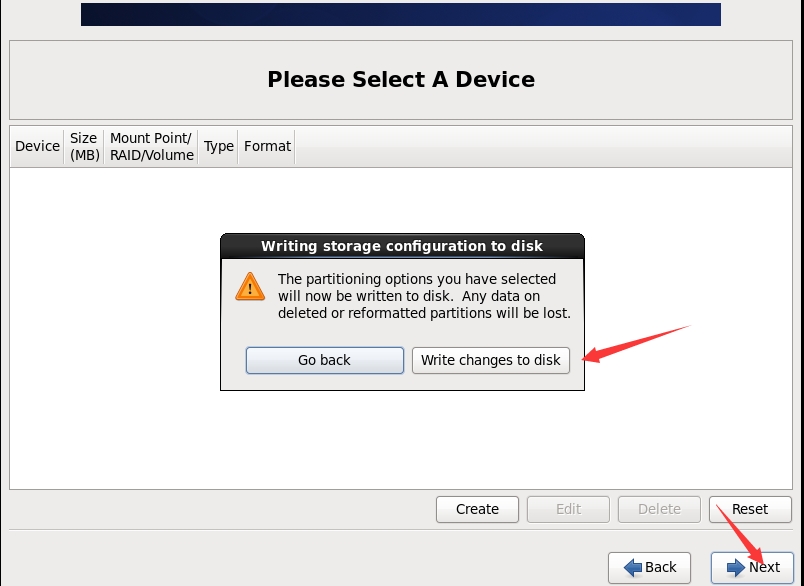 十六.选择启动程序安装位置,默认.Next
十六.选择启动程序安装位置,默认.Next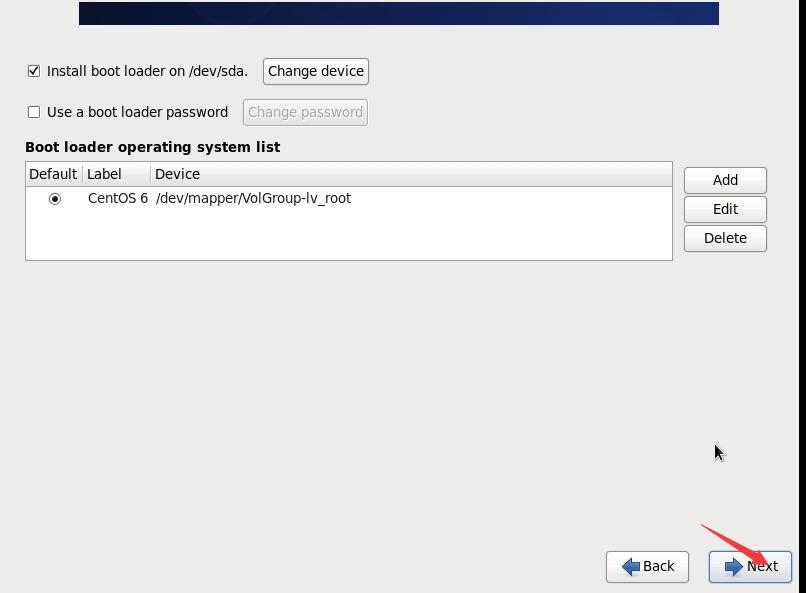 十七.选择安装方式,初学我们选择桌面安装,以后可以更改
十七.选择安装方式,初学我们选择桌面安装,以后可以更改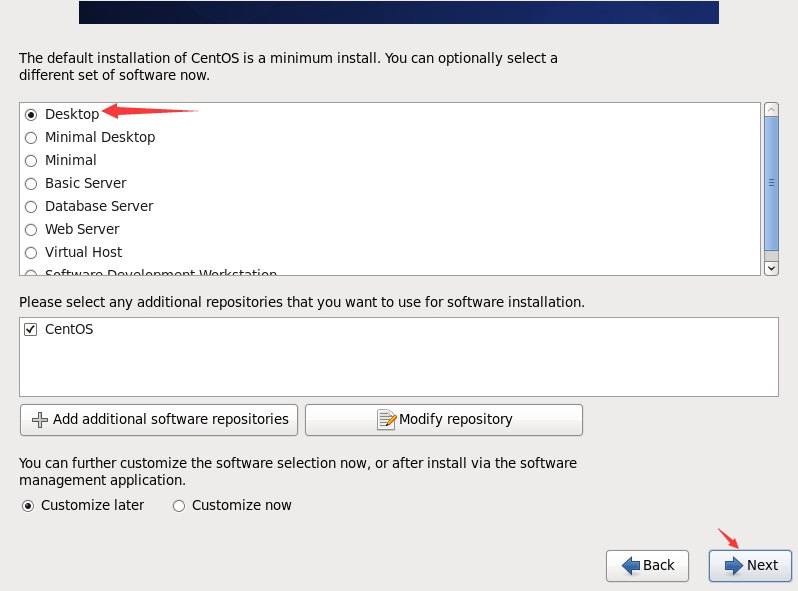 最后重启 reboot 就安装好了!
最后重启 reboot 就安装好了!
本文出自 “贱人笔记” 博客,谢绝转载!
标签:centos安装
原文地址:http://jiann.blog.51cto.com/6526577/1688607